Uživatelská příručka pro Apple Watch
- Vítejte
- Novinky
-
- Aplikace na Apple Watch
- Otvírání aplikací
- Uspořádání aplikací
- Získávání dalších aplikací
- Zjišťování času
- Stavové ikony
- Ovládací centrum
- Použití režimů soustředění
- Nastavení jasu, velikosti textu, zvuků a haptiky
- Nastavení oznámení a odpovídání na ně
- Změna nastavení oznámení
- Správa účtu Apple ID
- Použití zkratek
- Nastavení aplikace Mytí rukou
- Připojení Apple Watch k Wi‑Fi síti
- Připojení k Bluetooth sluchátkům nebo reproduktorům
- Předávání úloh z Apple Watch
- Odemknutí Macu pomocí Apple Watch
- Odemykání iPhonu pomocí Apple Watch
- Používání Apple Watch bez spárovaného iPhonu
- Používání vašich Apple Watch v mobilní síti
-
- Vše o Apple Fitness+
- Předplacení služby Apple Fitness+
- Nastavení služby Apple Fitness+ na Apple TV
- Procházení cvičení a meditací v katalogu Fitness+
- Zahájení cvičení ve Fitness+
- Společné cvičení s použitím služby SharePlay
- Změna informací, které se zobrazují během cvičení nebo meditace s Fitness+
- Stahování cvičení z katalogu Fitness+
-
- Budíky
- Saturace kyslíkem
- Kalkulačka
- Kalendář
- Fotoaparát
- Kompas
- Kontakty
- EKG
- Léky
- Memoji
- News
- Právě hraje
- Připomínky
- Akcie
- Stopky
- Minutky
- Tipy
- Diktafon
- Vysílačka
-
- Informace o aplikaci Peněženka
- Služba Apple Pay
- Nastavení služby Apple Pay
- Nakupování
- Posílání a příjem peněz a žádosti o platby prostřednictvím Apple Pay na Apple Watch (jen v USA)
- Správa Apple Cash (jen v USA)
- Použití Peněženky pro lístky
- Použití zákaznických karet
- Platba pomocí Apple Watch na Macu
- Jízda ve veřejné dopravě
- Používání řidičského nebo občanského průkazu
- Použití digitálních klíčů
- Použití dokladů o očkování proti covidu‑19
- Počasí
-
- Trénink s Apple Watch
- Zahájení cvičení na Apple Watch
- Detekce atletické dráhy
- Ukončení cvičení a zobrazení přehledu
- Přizpůsobení cvičení
- Zobrazení zón tepové frekvence
- Zobrazení a úpravy ukazatelů měřených při cvičení
- Ukazatele pro venkovní běh
- Plavání
- Cvičení na posilovacích strojích s Apple Watch
- Změna nastavení cvičení
- Světový čas
-
- VoiceOver
- Nastavení Apple Watch pomocí VoiceOveru
- Základy používání Apple Watch s VoiceOverem
- Zrcadlení Apple Watch
- Ovládání blízkých zařízení
- AssistiveTouch
- Použití braillského řádku
- Použití klávesnice Bluetooth
- Zvětšení
- Zjišťování přesného času pomocí haptické odezvy
- Změna velikosti textu a dalších parametrů zobrazení
- Změna nastavení kompenzace motorických potíží
- Nastavení a používání služby RTT
- Nastavení zvuku pro zpřístupnění
- Ovládání funkcí zpřístupnění pomocí Siri
- Zkratka zpřístupnění
-
- Důležité bezpečnostní informace
- Důležité informace o manipulaci
- Neautorizované úpravy systému watchOS
- Informace o péči o řemínky
- Prohlášení o shodě s předpisy komise FCC
- Prohlášení o shodě s předpisy kanadské agentury ISED
- Informace o UWB rozhraní
- Informace o likvidaci a recyklaci
- Apple a životní prostředí
- Copyright
Prozkoumání Galerie ciferníků na Apple Watch
Galerie ciferníků v aplikaci Apple Watch představuje nejjednodušší způsob, jak se podívat na všechny dostupné ciferníky. Když vás nějaký zaujme, můžete ho upravit podle svých představ, zvolit komplikace a přidat ciferník do své sbírky – všechno v galerii.
Otevření Galerie ciferníků
Otevřete aplikaci Apple Watch na iPhonu a klepněte na volbu Galerie ciferníků u dolního okraje obrazovky.
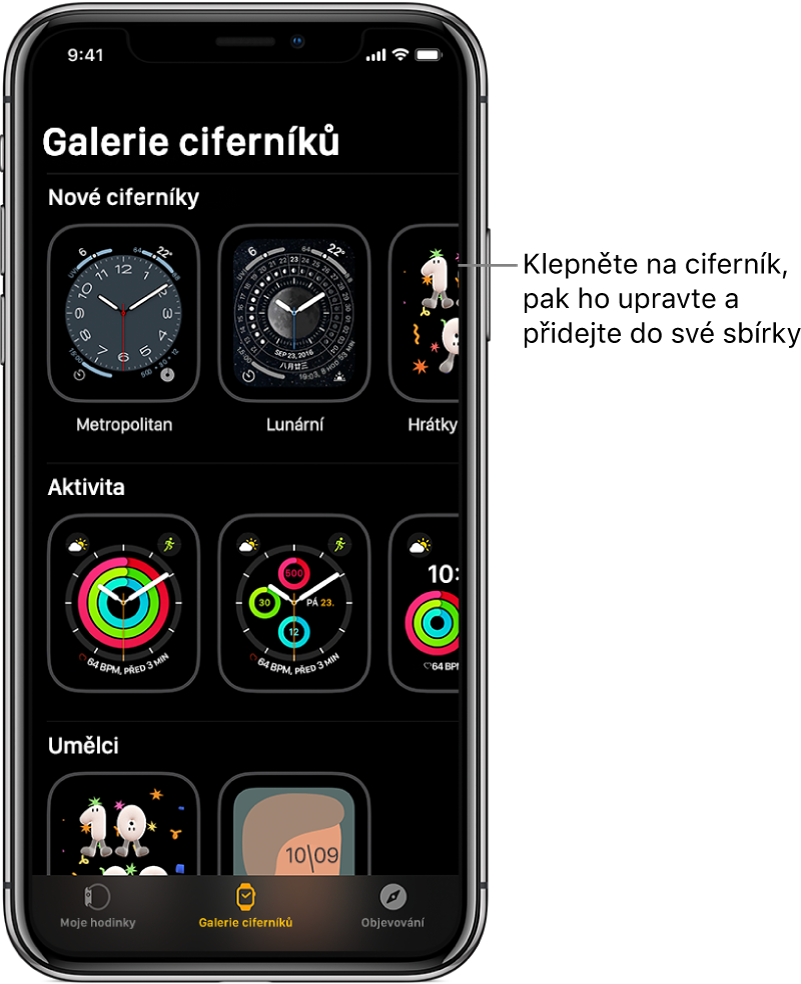
Výběr prvků ciferníku
V Galerii ciferníků klepněte na některý ciferník a potom na jeho vlastnost, například barvu nebo styl.
Při zkoušení různých možností se ciferník nahoře mění, abyste měli představu, jak bude ve výsledku vypadat.
Přidání komplikací do Galerie ciferníků
V Galerii ciferníků klepněte na některý ciferník a potom na pozici komplikace, například Nahoře vlevo, Nahoře vpravo nebo Dole.
Přejížděním zobrazte různé komplikace, které jsou pro danou pozici dostupné, a klepněte na tu, kterou chcete použít.
Pokud se rozhodnete, že na pozici žádnou komplikaci nechcete, posuňte zobrazení na začátek seznamu a klepněte na Vypnuto.
Úplný seznam komplikací dostupných pro jednotlivé ciferníky najdete v tématu Ciferníky hodinek Apple Watch a jejich funkce.
Přidání ciferníku
Po úpravách ciferníku v Galerii ciferníků klepněte na Přidat.
Na nový ciferník přejdete na Apple Watch opakovaným přejížděním přes ciferník doleva, dokud ho neuvidíte.
Odkaz pro stažení této příručky: Apple Books